Thea Render V2.0 – 超快速的Presto GPU渲染模式和強大的Optix Denoiser降噪功能
Thea Render – Presto GPU 渲染模式

有在使用Thea Render的用戶們應該知道,
目前Thea Render有以下這些渲染引擎:
Biased Engine、Unbiased Engine、Presto Engine (GPU+CPU),
今天要特別來介紹的是Presto引擎,這組渲染引擎可以徹底發揮您電腦的效能。
絕大多數的渲染軟體只採用CPU作為渲染引擎運算,
所以我們一般在採購電腦時,若有渲染需求都會比較注重CPU的效能,
然而現今的硬體發展早已大量使用顯示卡GPU運算,這也是渲染趨勢所趨,
而THEA Render渲染引擎除了原有的CPU運算方式外,
搭配Presto渲染模式,更能讓你的nvidia顯示卡大顯身手!!!
* 要執行GPU算圖,請先確認您的顯示卡效能:http://t.cn/EZBykZW

Thea Presto是一款先進的渲染引擎,v2.0經過重新編寫後,針對同步GPU(NVIDIA和AMD)和CPU執行進行提升,可最大限度地提高計算能力。優化後的Presto引擎,可實現快速交互式渲染,這將GPU + CPU計算推向了極限,同時保持了Thea Render的高擬真品質。
我們直接來用渲染圖來做比較CPU與GPU效能和品質!(點擊小圖可放大觀看)
左圖是用Presto(MC)渲染引擎+去噪功能製作,渲染時間40秒 / 解析度1280*720
右圖是用Adaptive(BSD)渲染引擎製作,渲染時間156秒 / 解析度1280*720 (interior basic)
環境光同樣為HDRI,所有條件都一樣,可以看出Presto(MC)在速度上硬是比BSD快了三倍以上,


上圖是用Presto(MC)渲染引擎+去噪功能製作,渲染時間2分06秒 / 解析度1280*614
下圖是用Adaptive(BSD)渲染引擎製作,渲染時間5分40秒 / 解析度1280*614 (interior basic)
環境光同樣為HDRI,所有條件都一樣,同樣可以看出Presto(MC)在速度上比BSD快上將近三倍。
通常解析度越大,理論上渲染時間的差異將更明顯,
但由於更高解析度對Presto算圖影響不大,但BSD算圖時間卻會大幅增加。
我們也可以從系統監測工具中發現CPU、GPU確實是持續在運算的。
我們接著看Presto渲染引擎開啟了哪些設定,
可以在這麼短的時間渲染出一張頗具質感的效果圖。
首先我們必須了解,渲染器有兩種渲染方式,分別為互動模式以及完稿模式。
所謂的互動模式顧名思義就是當您還需檢查模型材質、場景燈光等各項細節時使用,
當您一切設定就緒後欲進行出圖時請選擇完稿模式,在完稿模式下您無論如何更動模型視角或材質圖片皆不會在渲染視窗有任何改變。
另外完稿模式中有兩個小設定為渲染細節(取樣/像素限制)、時間限制,
在取樣/像素限制中您設定的數字若越大渲染出的圖片會更加精細,但相對也需較長渲染時間,
若您必須在特定時限內出圖則可在時間限制設定指定您期望的時間,
渲染器將會在您指定的時間內停止渲染(較適合臨時急需觀看場景粗略效果的狀況)
再來Optix降噪一定要開啟,若您找不到這個選項,
有可能是在安裝過程中沒有勾選Nvidia Optix Denoiser(或者您的顯示卡非nVidia),
請重新執行安裝程式,在安裝過程中勾選該項目,即可順利安裝。
最後是漫射深度、環境光遮蔽(選項)、擴展追蹤這三個地方皆要打勾,且設定值至少在5以上,
這些設定可以初步的幫助您渲染出一張有質感的效果圖;
若需要再更細部的設定則需要您自行鑽研了,
當然渲染所花的時間也會稍微增加,這部分必須依每個用戶需求自行取捨。

如果你覺得這些教學資訊相當不錯,記得幫我們按讚並分享給你正在使用SketchUp的朋友們喔~
幾何資訊 FaceBook https://www.facebook.com/sketchupfans.tw/



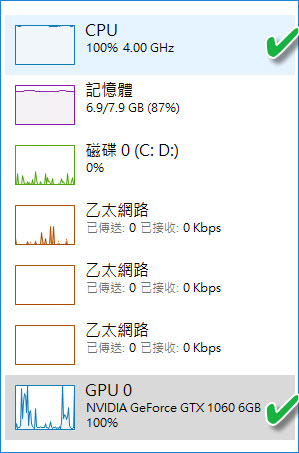
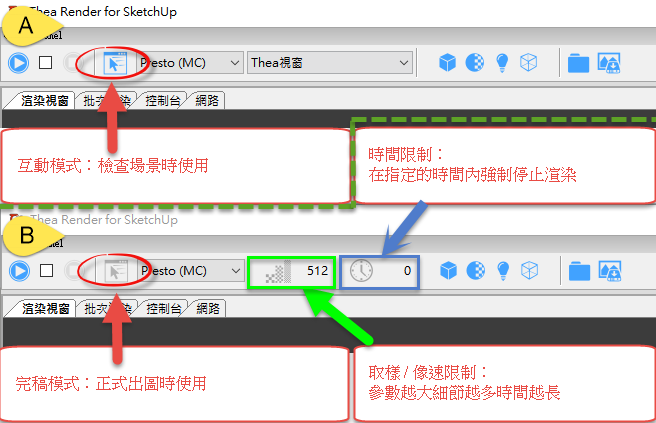
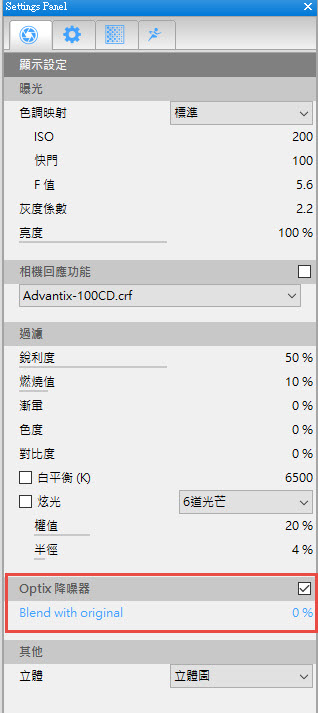

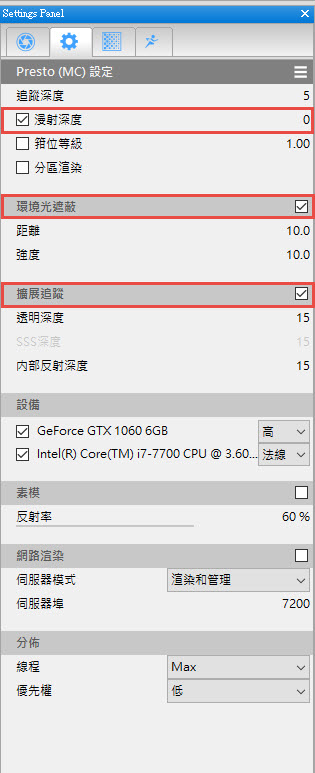
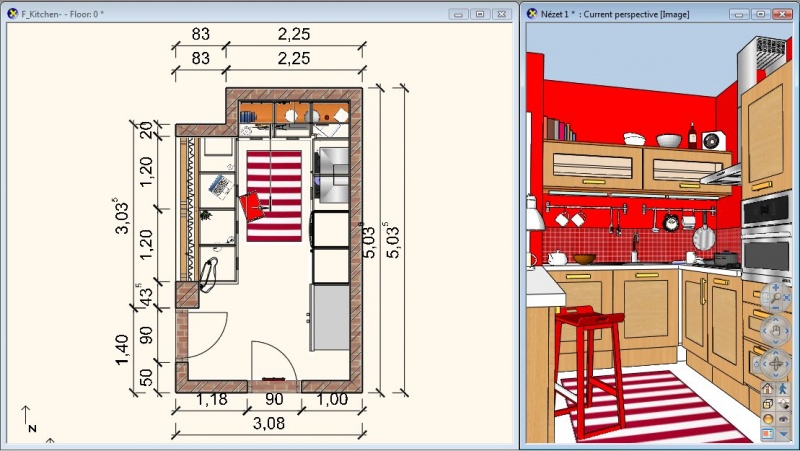
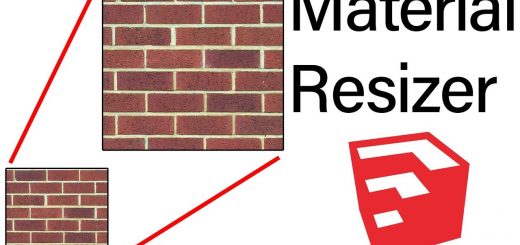
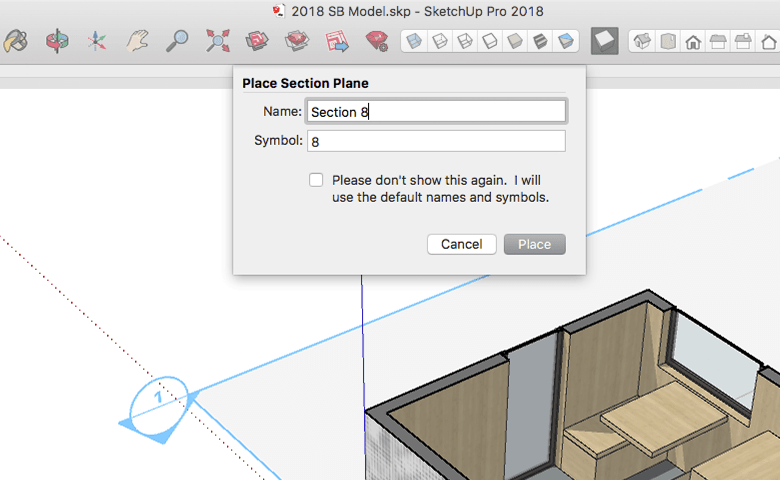
近期留言